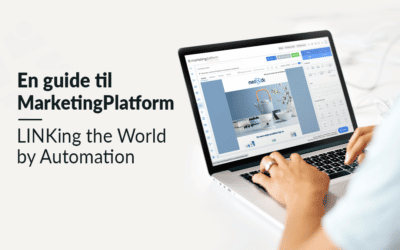Er du bruger af både Hello Retail og MarketingPlatform, har du mulighed for at sende personaliserede produktanbefalinger direkte til dine kunder i dine nyhedsmails.
Opsætningen er nem og systemet kræver efterfølgende minimalt vedligehold.
Opsætningen består af tre trin:
- Først opretter du i Hello Retail platformen et design som bestemmer udseendet af produktanbefalingerne.
- Derefter opretter du en kampagne som bestemmer betingelserne for hvilke produktanbefalinger, der vil blive vist.
- Til sidst skal du indsætte et stykke kode fra Hello Retail i dit nyhedsbrev fra MarketingPlatform.
1: Opret design hos Hello Retail
Det første du skal gøre, er at oprette et nyt design til produktanbefalingerne. Det der præcist bliver oprettet er en enkelt “blok” med en produktanbefaling indeholdende billede og info. Du indsætter herefter et antal af disse blokke i dit nyhedsbrev alt efter hvor mange produktanbefalinger du ønsker, nyhedsbrevet skal indeholde. Lad os gå i gang med designet.
Log ind på Hello Retail og gå til Newsletter Content -> Designs og tryk på Create a new design.

Du vil herefter blive præsenteret for en række designs, du kan vælge imellem. Her vælger vi Simple som er et billede over titel, tidligere pris og nuværende pris.

På den næste side kan du konfigurere designet så det passer perfekt ind i dit nyhedsbrev. Du skal først og fremmest navngive designet og derefter kan du ændre størrelse af produktanbefalingen, skrifttype, skriftstørrelse, farver og teksten på købsknappen.
Har du indsigt i HTML kan du også ændre direkte i koden hvis du trykker på “Edit source”.
Nyhedsbrevet hos MarketingPlatform er som udgangspunkt 600 pixels bredt, så du kan vælge at indstille produktanbefalingerne til at være 290×290 pixels, så der er god plads til de kan stå side om side.
Hvis du er tilfreds med dine valg, trykker du på Create.

Efter du har trykket Create vil du blive præsenteret af et eksempel på dit nye design, og du kan ændre i det, hvis det ikke passer helt perfekt. Husk at trykke Save, efter du har foretaget ændringer.

2: Opret en kampagne
Efter du har oprettet et design, skal du oprette en kampagne – det vil sætte betingelserne for hvordan Hello Retail automatiserer produktanbefalingerne. Der er tre valgmuligheder, som du kan læse mere om her. Den bedste løsning i integrationen mellem Hello Retail og MarketingPlatform er Rolling campaign hvor du kun skal gennemgå opsætningen en gang hvorefter det kører automatisk.
Du opretter en ny kampagne ved i Hello Retail at gå ind på Newsletter content -> Rolling campaigns og trykke på Create new rolling campaign.

På den næste side skal du indtaste et navn på den nye kampagne, som blot bliver brugt internt. Derefter vælger du det netop oprettede design samt angiver hvor mange produktanbefalinger, du ønsker at indsætte i dit nyhedsbrev – her har vi valgt 4. Desuden skal du vælge det antal dage der skal gå, før produktanbefalingerne bliver “nulstillet”. Det sikrer at produkterne ikke ændrer sig hvis en kunde åbner dit nyhedsbrev igen et par dage efter at have åbnet det første gang – men at produktanbefalingerne også er nye, når du sender et nyt nyhedsbrev. Du skal derfor vælge et antal dage der passer med frekvensen af dine udsendelser, eksempelvis 7 dage.
Tryk derefter på Create.

Efter du har oprettet kampagnen vil du blive præsenteret for flere muligheder for at konfigurere kampagnen, hvis du har nogle specifikke ønsker for hvordan produktanbefaligerne skal vælges. Standardindstillingerne vil allerede fra starten give personaliserede produktanbefalinger, men du har mulighed for at ændre i hvordan Hello Retail prioriterer produkter, eller indsætte specifikke produkter, du ønsker alle skal præsenteres for. Du kan læse flere detaljer om indstillingerne her.
Hvis alle indstillingerne er som ønsket, tryk herefter på Code snippet.

Denne kode vil repræsentere de 4 produktanbefalinger du har konfigureret i det ønskede design, og skal derfor indsættes i dit nyhedsbrev hos MarketingPlatform. Marker hele koden og kopier den til din udklipsholder.
3: Indsæt koden i nyhedsbrevet
Det sidste du mangler er at indsætte den kopierede kode i dit nyhedsbrev i MarketingPlatform. Du har muligvis allerede en skabelon du bruger, ellers skal du oprette en ny. Du kan læse alt om hvordan du gør det her. Vi fortsætter med udgangspunkt i et allerede oprettet nyhedsbrev.
Under redigering af dit nyhedsbrev skal du indsætte et grid element hvor du ønsker produktanbefalingerne skal placeres. Træk det ind på den ønskede position som vist herunder.

Derefter trækker du et HTML element ind i det netop placerede grid element.

Klik på “Insert your HTML” for at få vist editeringsmulighederne for HTML elementet. Du vil nu kunne se en boks til højre hvor du kan indsætte koden du kopierede fra Hello Retail. Klik på Update HTML.

Når du har trykket på Update HTML vil du se nyhedsbrevet blive opdateret med dine produktanbefalinger, som vist herunder.

Du er nu klar til at sende nyhedsbrevet ud og hver modtager vil blive præsenteret for unikke produkter baseret på deres færden på din shop.
Optimer produktanbefalingerne
Hello Retail kender en kundes færden på din shop ud fra en unik cookie, men Hello Retail kender ikke nødvendigvis den samme kundes emailadresse – og det er netop emailadressen der bliver brugt som identifikation i nyhedsbrevet. Første gang kunden klikker på en produktanbefaling vil kundens emailadresse blive koblet på dataen fra cookien, og derfra vil produktanbefalingerne blive genereret ud fra den kendte data om kunden færden. Altså vil produktanbefalingerne blive mere og mere personaliserede som kunderne interagerer med dine mails.
Du kan sikre en hurtigere identifikation af kunderne ved at hjælpe Hello Retail med at koble cookie og emailadresse sammen lige meget hvad de trykker på i dit nyhedsbrev. Det gør du ved at tilføje en lille stump kode til andre links, der kunne være i dit nyhedsbrev – eksempelvis et link til forsiden af din shop som mange har i et banner i toppen af nyhedsbrevet. Koden er ?aw:userEmail=%%emailaddress%%
som sættes ind i halen på eksisterende links. Altså går et link fra at hedde https://www.dinshop.com
til
https://www.dinshop.com?aw:userEmail=%%emailaddress%%
Når kunden trykker på det link og bliver vist ind på din forside, så vil Hello Retail samtidig koble cookie og emailadresse sammen. Herefter vil du og kunden nyde godt af personaliserede anbefalinger direkte i alle efterfølgende nyhedsbreve.